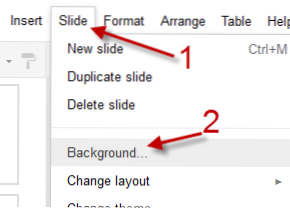
Även om Google Docs är ett bra verktyg för att skapa presentationer, är temakassetten ganska grundläggande. För att göra en attraktiv presentation bör användarna överväga att lägga till egna bilder som presentationens bakgrund. Så här gör du det.
1. Logga in på ditt Google Docs-konto.
2. Öppna presentationen som du vill ändra bakgrunden.
3. Markera bilden som du vill ändra bakgrunden till.
4. Gå till Slide -> Background ...
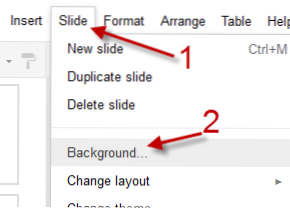
5. I Bakgrund fönster, klicka på Välja… knapp

6. Strax efter att du klickade på Välja… knappen visas fönstret Infoga bild. Google Dokument ger 4 alternativ för att infoga bilden i din presentation: ladda upp från din dator, från en webbadress, från Google Bildsökresultat eller från dina Picasa webbalbum. I det här inlägget använder jag uppladdningsmetoden för att infoga min bild.

7. Klicka på Bläddrapeka på din bild i Utforskarfönstret och klicka sedan på Öppna.

8. Tillbaka till bakgrundsfönstret, klicka Gjort om du vill ställa in bilden som bakgrund för endast aktuell bild. Klick Ansök till alla för att göra det som bakgrund för alla andra bilder i presentationen.

9. Om du vill ta bort bilden, gå bara tillbaka till samma dialog och välj Återställa.


